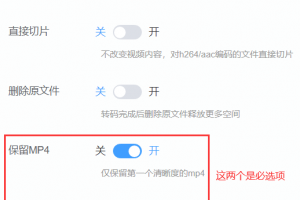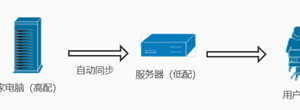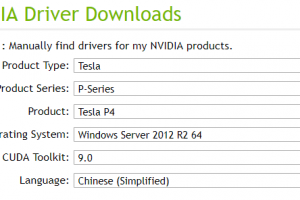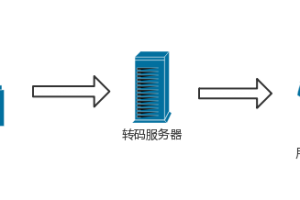一台转码速度快的高配服务器价格不菲,并且转码完了不需要那么大处理量的时候闲置起来比较浪费,如果换个低配服务器又比较折腾,来来回回不管是钱和时间都比较费劲。
不如把租高配服务器的钱省下来买个高配电脑转码,再使用客户端自动上传到服务器直接切片的方案,半年下来至少可以省一台高配电脑的钱。
第一步:设置电脑上的PPVOD云转码视频系统
首先在电脑安装windows版本的PPVOD,windows系统版本下载:https://www.ppvod.cc/down ,安装的时候一路下一步即可。根据需要购买一个不同期限的授权码,就可以使用转码功能了。
为什么要使用PPVOD云转码视频系统来转码处理视频,其他免费软件不行么?那还真不行,其他转码软件的视频压缩率太差,导致同样画质的视频比PPVOD云转码视频系统转码出来的视频大太多,后期的宽带费用让人蛋疼。不信可以看对比测试:https://www.ppvod.cc/441.html
因为并不需要在电脑播放,所以不需要切片功能,只需保留mp4即可。
设置项如下:
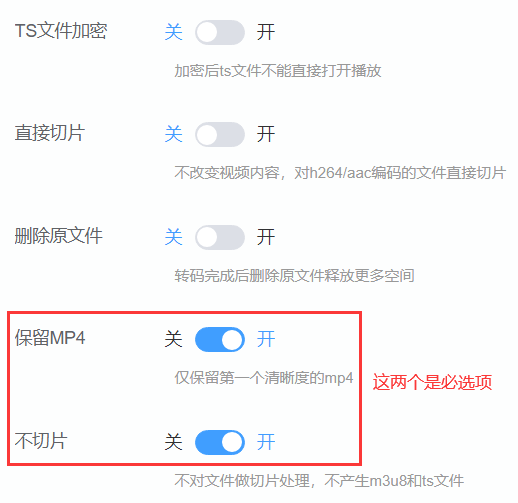
为了能方便的分清源视频和转码后的mp4文件,在“系统设置—访问控制—域名与文件夹”这里,把mp4文件单独设置一个文件夹存储
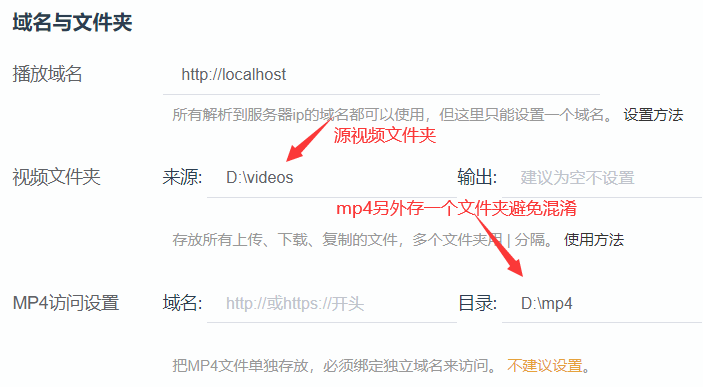
上传一个视频文件,转码完成以后到mp4的输出目录去看
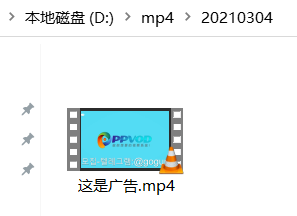
转码后的Mp4带着原始标题存到了新的文件夹,只有在设置了mp4输出文件夹的时候,转码后的mp4文件才是保留原始标题的。
第二步:设置上传客户端
上传客户端的使用文档:https://www.ppvod.cc/570.html
需要注意的是,上传地址是服务器的地址,客户端默认地址是http://localhost:2100,这是为了方便测试使用,正式使用应该改为你的服务器上PPVOD云转码视频系统的播放域名。上传文件夹就是刚才转码输出的那个mp4文件夹
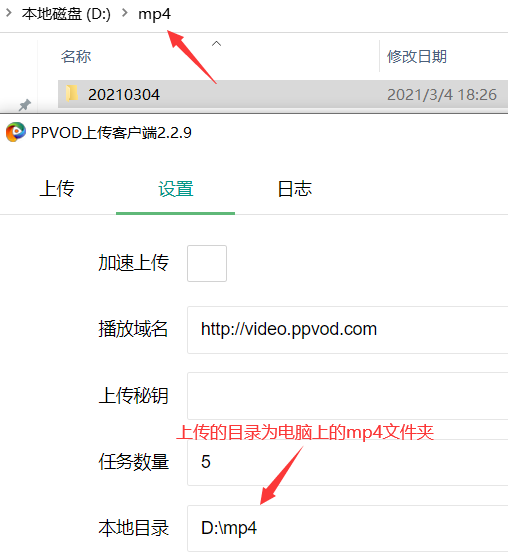
这样设置以后,凡是在电脑转码好的mp4文件都会通过客户端自动上传到服务器端的PPVOD云转码视频系统后台。
第三步、设置服务器端PPVOD云转码视频系统直接切片
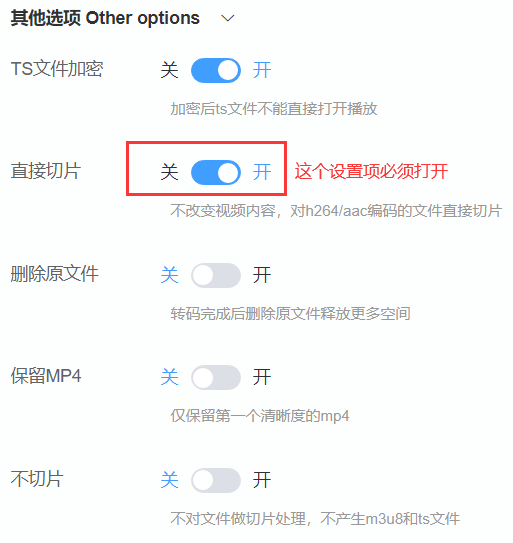
红框那个设置项必须打开,其他的转码设置项根据你的需要设置。
到此,一个完全自动化的“电脑转码—客户端自动上传—服务器端直接切片”的方案就完成了,以后只需打开电脑上的PPVOD云转码视频系统后台处理视频,后续的过程都是由软件自动处理。
注意事项:本站发布的模板、插件、源码都是搬运而来,使用之前请先检查有没有后门,有没有漏洞,然后再测试使用。严禁用于违法、违规,影视站需要有相关影视版权以及备案。
免责声明:本站(www.ppvod.cc)只提供HTML+CSS+JS等代码数据,不提供任何违法犯罪的内容数据【包括图片、文字、视频】,不为程序、模板、插件的用途承担任何连带责任,同时也奉劝各位站长不要以身试法,搭建任何触犯国家法律法规的网站。模板源码仅供开发学习交流,如有使用在其他商业或者违法网站的搭建,一切后果自行承担。